Устройство для тестирования скорости интернета. Как можно измерить скорость Wi-Fi соединения на компьютере
Будем сейчас проверять скорость нашего интернет соединения. Покажу несколько хороших сайтов, на которых можно без проблем проверить входящую и исходящую скорость подключения к интернету. Так же, рассмотрим проверку скорости как с компьютера, так и с мобильны устройств: смартфонов и планшетов.
В основном, после подключения интернета, или после установки Wi-Fi роутера, все быстро начинают измерять скорость. В первом случае, что бы проверить, не обманул ли нас интернет-провайдер, и получаем ли мы ту скорость соединения, за которую платим. Которую выбрали при подключении. А после установки роутера, нам интересно, режет ли он скорость, ведь все пишут что что скорость через роутер гораздо ниже – нужно проверить. Кстати, по поводу скорости интернета при подключении через маршрутизатор, я писал в стать: .
Не важно, как у вас подключен интернет: напрямую в компьютер, через роутер по кабелю, через модем (в том числе 3G/4G) , или по Wi-Fi. Способ измерения скорости не меняется. Меняется только сама скорость 🙂
Еще один небольшой момент, и перейдем уже к измерениям. Вы наверное знаете, что скорость есть как водящая – когда мы что-то скачиваем с интернета, и исходящая – когда мы что-то выгружаем в интернет. В зависимости от вашего подключения, эта скорость может значительно отличаться. Как правило, скорость передачи ниже, чем скорость получения. И еще один момент: сервисы, которые мы рассмотрим, для тестирования скорости выбирают самый лучший, и ближайший сервер (к которому проверяется скорость соединения) . Поэтому, если вы будете скачивать файл с другого сервера (который расположен например за границей) , то скорость может отличатся от той, которую мы увидим при проверке.
Измеряем скорость интернета при прямом подключении, через Wi-Fi, и модем
Я всегда пользуюсь сайтом speedtest.net. Это самый популярный сервис. Переходим по ссылке http://www.speedtest.net . И нажимаем на кнопку BEGIN TEST . Смотрим, как сервис тестирует скорость нашего соединения.
Начнется проверка ping, скорости получения и передачи. Когда проверка закончится, мы увидим результат. Так же, можно посмотреть ваш внешний IP-адрес, и название интернет-провайдера.

Я сейчас работают через 3G от Интертелеком, поэтому, скорость такая. Но, для беспроводного интернета, да еще и днем, скорость неплохая. Правда, обычно тянет до 9-10 Мбит/с. Кстати, я уже писал, .
Если вам сайт speedtest.net по какой-то причине не понравился, например из-за большого количества рекламы, то можно еще проверить скорость интернета на сайте http://2ip.ru/speed/ . Заходим, и нажимаем на кнопку Тестировать .

Немного ждем, и видим результат по проверке пинга, входящей и исходящей скорости.

Есть еще много разных сайтов, на которых можно сделать проверку. Но, это самые популярные. Думаю, их будет достаточно.
Как проверить скорость интернета на смартфоне, или планшете?
Можно точно так же зайти на сайты, о которых я писал выше, и запустить проверку. Но, я сам пользуюсь, и вам советую приложение Speedtest . Оно есть как на Android, так и для iOS. Подойдет как для планшетов, так и для смартфонов. Просто зайдите в Google Play, или App Store, введите в писке "Speedtest" и установите приложение. Оно бесплатное, только с рекламой. Откройте его, и запустите проверку кнопкой Начать проверку . Разумеется, ваше мобильное устройство должно быть подключено к вашему роутеру по Wi-Fi. Ну, или к мобильному интернету.
Начнется проверка, затем появится результат проверки:

Очень удобно. Кстати, там еще есть вкладка Результаты , на которой отображается история проверок. Этой же программой можно проверять скорость мобильного 3G интернета на ваших смартфонах.
Известнейший интернет-сервис SpeedTest.net, который является одним из самых популярных способов измерить скорость своего Интернет-канала (и помянуть провайдера недобрым словом), в своём развитии добрался и до iPhone OS. Теперь для айфона можно бесплатно скачать и установить мини-тестер скорости, который наверняка предоставит вам занятные результаты.
Приведём пример из жизни: несмотря на поддержку стандарта 802.11g, скорость закачки крупных файлов на iPhone из того же App Store, мягко говоря, не радует. Макбук и айфон, находящиеся на одинаковом удалении от точки доступа, раздающей Интернет скоростью 2 Мбит/с, качают информацию с совершенно разной скоростью: на макбуке достигаются обещанные 1,8-1,9 Мбит/с, а вот с айфона больше 600 Кбит/с выжать у нас никак не получилось. Очевидная причина — слабость беспроводного передатчика iPhone.
Запущенная программка покажет вам фирменный спидометр, который является визитной карточкой сайта http://speedtest.net . Заодно будут уточнены ваши земные координаты, на основе которых тестер автоматически выберет подходящий для тестирования сервер поблизости от вас. Вам остаётся нажать кнопку «Begin Test» и немного подождать.
 Самое занятное, что iPhone-версия Speed Test измеряет не только скачку, но и отдачу
. Зачем вам может понадобиться широкий канал раздачи на iPhone — интересный вопрос на засыпку разработчикам.
Самое занятное, что iPhone-версия Speed Test измеряет не только скачку, но и отдачу
. Зачем вам может понадобиться широкий канал раздачи на iPhone — интересный вопрос на засыпку разработчикам.
Все замеры скорости хранятся в журнале на вкладке « Results» . Рядом с каждым результатом вы увидите маленькую пиктограмму, показывающую, какой именно мобильный Интернет тестировался: Wi-Fi либо GPRS/3G.
 Ну а на вкладке «Settings»
вы можете вручную выбрать сервер для тестирования. Померив скорость обмена с различными по удалённости серверами, вы сможете составить более-менее реальную картину возможностей вашего iPhone в качестве средства скачивания больших файлов.
Ну а на вкладке «Settings»
вы можете вручную выбрать сервер для тестирования. Померив скорость обмена с различными по удалённости серверами, вы сможете составить более-менее реальную картину возможностей вашего iPhone в качестве средства скачивания больших файлов.
 Больше ничего особенного программка не умеет, да и было бы глупо требовать от неё ещё-чего то. Зато в вашем распоряжении всегда будет неплохой аналитический инструмент, благодаря которому можно сделать немало приятных и не очень выводов.
Больше ничего особенного программка не умеет, да и было бы глупо требовать от неё ещё-чего то. Зато в вашем распоряжении всегда будет неплохой аналитический инструмент, благодаря которому можно сделать немало приятных и не очень выводов.
Распространенным вопросом среди пользователей Андроид-гаджетами является, как проверить скорость Интернета? Это может быть необходимо, чтобы сверить тариф провайдера и реально предоставляемую скорость. Некоторые телефоны имеют в своем функционале стандартные утилиты. Альтернативой может стать установка специального приложения для тестирования скорости.
Стандартная функция мониторинга скорости Интернета
Если вам необходимо постоянно получать данные о текущей скорости загрузки, можете поискать в настройках своего телефона подобную функцию. Она позволит отображать скорость Интернета в верхней строке тул-бара. Чтобы активировать эту функцию, выполните следующие действия:
Теперь в верхней строке состояния у вас появится число, которое показывает текущую скорость Интернета. Это динамический показатель, который будет изменяться в зависимости от загруженности сети. Поставьте что-нибудь на загрузку в телефон, а потом посмотрите, до какого предела дойдет число. Это и будет реальный показатель.
Использование различных сайтов
В сети представлено несколько интернет-ресурсов, которые позволяют оперативно проверить скорость Интернета. Этот способ проверки подойдет тем, кто не хочет устанавливать на свой смартфон или планшет стороннего программного обеспечения.
Чтобы найти нужный сайт, вам необходимо:

В результатах вы сможете узнать скорость загрузки, отдачи и ваш пинг. Данная технология проверки работает на HTML5, однако существуют сайты, которые предусматривают наличие Flash плеера. Если ваш смартфон не поддерживает его, то услугами подобных сервисов вам не воспользоваться.
Установка приложений
Если ни один из вышеописанных методов вам не подходит, скачайте на свой гаджет специальное приложение. Оно позволит измерять скорость Интернета в любой сети, в частности 3G, 4G, LTE, Wi-Fi. Скачать подобные программы вы можете с официального магазина приложений Play Market.
Первая программа по популярности называется SpeedTest.net. Согласно данным Плей Маркета, ее установили уже больше 50 миллионов пользователей.

Приложение обладает простым интерфейсом, информативным окном результатов и возможностью выбора сервера, с которым будет происходить соединение. После закачки вам достаточно проделать только одно действие – нажать кнопку «Начать проверку»

После окончания теста на главной странице будут представлены полученные данные: скорость отдачи, загрузки и пинг. Историю проверок можно посмотреть во вкладке «Результаты».

Во вкладке «Настройки» можно изменить сервер, соответственно, провести тест заново. Также в этом пункте будут описаны внешний и внутренний IP-адреса.

Аналогом этой программы является Simpe Speed Test. Она предлагает схожий функционал, при этом имеет положительные отзывы в Плей Маркете с суммарной оценкой в 4,7 балла. Также поддерживается русский язык.

Для начала работы запустите приложение и нажмите «Тест».

После того, как скорость Интернета будет измерена, приложение выдаст результаты. Здесь предоставляется информация о IP-адресах, а также возможность просмотра истории проверки. В настройках можно вручную указать сервер, расположенный в другой точке мира.
Представленные программы весят до 30 мегабайт, поэтому не займут много свободного места на вашем телефоне. Если они вас не устраивают, вы можете набрать в поиске Плей Маркета словосочетание «Проверить скорость интернета», а потом загрузить фактически любое понравившееся приложение. Обязательно читайте комментарии других пользователей, чтобы получить максимально полное представление от скачиваемого софта.
Современный человек уже не представляет своей жизни без доступа во всемирную паутину. В этом нет ничего удивительного, ведь интернет дает возможность бесплатно смотреть самые свежие новинки кино, общаться в социальных сетях, использовать знания и информацию всего мира, слушать музыку и многое другое. Интернет – это первый помощник в повседневной жизни человека.
Сегодня используя сотовый телефон, можно пользоваться этими благами цивилизации, совершенно независимо от наличия рядом компьютера. Выход в сеть предоставляется при помощи мобильного оператора. Люди, ведущие активный образ жизни, которые часто путешествуют или оправляются в деловые поездки, давно оценили преимущество использования на телефоне интернета от мтс. Однако возможности современных технологий е безграничны, поэтому важно знать, как проверить и увеличить скорость интернета на смартфоне.
Как протестировать скорость?
Сегодня хорошая скорость и качество интернет-соединения играют важную роль при выборе мобильного оператора. Абонентам нужен качественный продукт, и никто е желает переплачивать за ошибки в системе ил некорректную работу устройства. МТС на сегодняшний день – это провайдер, который предоставляет стабильное соединение и заявленную скорость. Проверка наличия заявленной скорости может осуществляться при помощи различных ресурсов, но среди них есть те, которые дают точный результат.
Ресурсы для тестирования:
- qip.ru.
Наиболее востребованным и популярным среди пользователей является speedtest.net, не только потому, что сервис предоставляет максимально точные результаты, но и благодаря удобству интерфейса и привлекательному дизайну сайта. Для проверки нужно только нажать кнопку старта, а система сама распознает IP-адрес и начнет проверку. Если зарегистрироваться и создать аккаунт, то результаты можно сохранять и сравнивать.
Чтобы протестировать скорость мобильного интернета оператора мтс на сайте testmyspeed.com, понадобятся знания английского языка. Так как ресурс британский, то и интерфейс полностью на английском языке. Однако для тех, кто им владеет, он также дает огромные возможности по использованию.
Кроме того, есть также возможность узнать реальную скорость своего интернета на официальном сайте мтс. На главной странице в правом углу есть ссылка тест скорости. Кликнув по ней, нужно просто начать вводить свой адрес, а система начнет проверку.
Почему снижается скорость?
Случаи, когда передача данных становиться слишком медленной, знакома всем пользователям интернета от разных провайдеров. В первую очередь, на скорость может влиять время суток. В час пик сеть может быть слишком загруженной, к примеру, по вечерам, когда люди возвращаются с работы и садятся посмотреть фильм или почитать новости. В таких случаях стоит провести тестирование утром и вечером. Тогда точно можно будет определить, что причина именно в перегрузке сети. Кроме того, на скорость загрузки может влиять объем файла или возможности ресурса.
Причинами плохой скорости может быть слабое покрытие. Мобильный интернет чаще всего используют при регулярной смене местоположения. Стоит припомнить, в какой момент начались сложности, возможно причина в том, что данном конкретном месте плохое покрытие.
Также на скорость влияет исправность устройства, погодные условия, операционная система и лимитированный трафик. Все эти сложности легко устранимы, если знать, из-за чего возникла проблема со скоростью.
Для того чтобы определить скорость интернет-соединения, необходимо выяснить в каких единицах она измеряется. Наверняка каждому известны такие понятия, как Мегабиты, Мегабайты, Килобиты и Килобайты. Однако, очень важно понимать, что определение скорости интернета измеряется как раз в Килобитах и Мегабитах. Обозначаться они могут как Кб/с, Кбит/с, Kb/s, Kbps, Мб/с, Мбит/с, Mb/s, Mbps. Именно в них измеряются полосы пропускания, портов, устройств, каналов связи, интерфейсов.
Многие пользователи путают данные единицы измерения с другими (Килобайтами и Мегабайтами), которые обычно отображаются при скачивании файлов через пользовательские программы, например, через торрент. Изображаются они как КБ/с, КБайт/с, МБ/с, МБайт/с, KB/s, KBps, MB/s, MBps. Как видно, отличие в написании заключается в том, что и в русской и в английской ее версии для Мегабайт и Килобайт используется большая буква «Б». Разница между этими единицами измерения заключается в их величине. В одном Мегабайте содержится 8 Мегабит. Точно такое же соотношение в величине имеется между Килобайтом и Килобитом. Иными словами, для определения скорости интернет-соединения на основе данных, полученных при скачивании файла через пользовательскую программу, достаточно разделить отображаемые в Мегабайтах цифры на 8. Точно так же, для перевода Мб/с в МБ/с необходимо умножить значение первых на 8.
Как правильно производить проверку работы Wi-Fi сети?
- Чтобы получить наиболее точный результат от проверки, следует закрыть все, работающие на компьютере программы и приложения.
- Получение точных данных о скорости прямого и обратного канала напрямую зависит от выбранного способа подключения к сети. Так, наилучшим способом для этого является подключение сетевого кабеля к компьютеру. В противном случае, возможны значительные погрешности.
- Кроме того, для получения более достоверных данных, необходимо перейти в Безопасный режим с загрузкой сетевых драйверов в Windows. Для этого, во время включения компьютера следует нажать клавишу F8 до появления дополнительных вариантов перезагрузки.
- Очень важно, при подключении через Wi-Fi, использовать частоту 5ГГц, для обеспечения более стабильной работы. Делать это следует, так как при использовании частоты 2,4ГГц, значительно возрастает риск получить некорректные сведения о передаче данных по сети, в следствие влияния на результат сторонних (соседских) маршрутизаторов, расположенных неподалеку. Такая возможность переключения на различные частоты имеется не во всех роутерах, однако, в большинстве современных моделей она присутствует.
- Для получения наилучшего результата рекомендуется использовать стандарт Wi-Fi 802.11 N, который должен поддерживаться не только маршрутизатором, но и имеющимся интернет-оборудованием.
Онлайн сервисы и программы
Speedtest.net (http://www.speedtest.net/ru/) — является наиболее распространенным сервисом по измерению скорости интернет-соединения. После завершения тестирования сети, сервис предоставляет пользователю краткий отчет по проведенному анализу. Инструментарий сервиса содержит множество дополнительных функций, таких как возможность сравнивания полученных результатов с показателями других пользователей, предоставление статистики по всем проведенным пользователем проверкам, возможность узнать какой интернет-провайдер в городе обладает наилучшими показателями работоспособности сети.
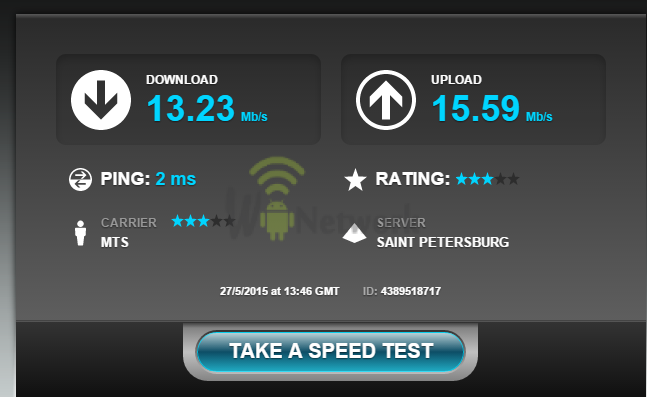
Сервис производит измерения ширины полосы пропускания от сервера (по выбору), до компьютера пользователя. В связи с тем, что длина канала связи может иметь значительные расстояния, желательно выбирать сервер, находящийся наиболее близко географически. Измерение лучше проводить утром, либо ночью, так как в это время активность клиентов сети провайдера наиболее низка. Несмотря на большое количество факторов, влияющих на точность результатов проведенного тестирования, анализ сети может дать более-менее реальные представления о ее состоянии. Сам процесс тестирования не является сложным и занимает непродолжительное время.
Смотрим как это делается:
Другие сервисы и программы
DOMains Whois (http://domw.net/#l:netspeed:data:-)
— является русскоязычным сервисом проверки сети, который очень быстро производит все необходимые измерения и предоставляет пользователю всю техническую информация, в том числе, касающуюся пропускной способности интернет-канала.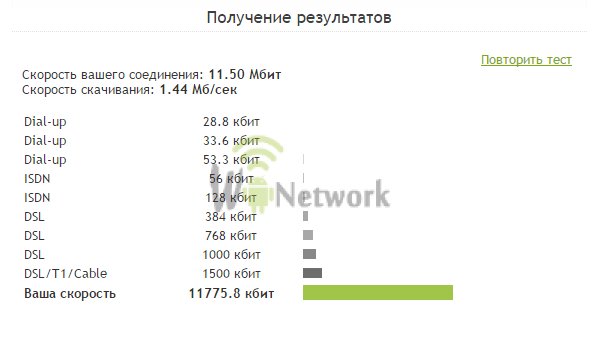 Speakeasy Speed Test (http://www.speakeasy.net/speedtest/)
—менее сложный инструмент проверки сети. Не обладает сколько-нибудь сложным функционалом.
Speakeasy Speed Test (http://www.speakeasy.net/speedtest/)
—менее сложный инструмент проверки сети. Не обладает сколько-нибудь сложным функционалом.  Следует учитывать тот факт, что ни один из существующих серверов не может определить максимально возможные показатели для интернет-соединения. К тому же, разные сервисы и программы могут выдавать различные результаты проверки. Происходит это из-за большого количества факторов, влияющих на показатели проведенного анализа. Поэтому ориентироваться можно лишь на приблизительные данные. Для измерения скорости Wi-Fi можно также использовать и торрент-трекер. Достаточно всего лишь поставить на загрузку какой-либо файл и наблюдать за ее показателями. Таким образом, можно будет определить максимальные значения скорости соединения. Однако, не следует забывать, что в этом случае, будут приведены данные в Мегабайтах, которые необходимо будет перевести в Мегабиты, умножив полученное значение на 8.
Следует учитывать тот факт, что ни один из существующих серверов не может определить максимально возможные показатели для интернет-соединения. К тому же, разные сервисы и программы могут выдавать различные результаты проверки. Происходит это из-за большого количества факторов, влияющих на показатели проведенного анализа. Поэтому ориентироваться можно лишь на приблизительные данные. Для измерения скорости Wi-Fi можно также использовать и торрент-трекер. Достаточно всего лишь поставить на загрузку какой-либо файл и наблюдать за ее показателями. Таким образом, можно будет определить максимальные значения скорости соединения. Однако, не следует забывать, что в этом случае, будут приведены данные в Мегабайтах, которые необходимо будет перевести в Мегабиты, умножив полученное значение на 8.
Проверить скорость интернет соединения вашего Wi-Fi можно и у нас на сайте, всего лишь перейдите по ссылке — .
